Uložte si webstránky ako obrázky – Firefox Addon: ScreenGrab!
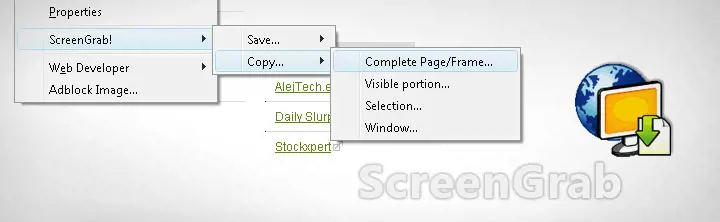
Väčšina užívateľov internetu si čas od času chce uložiť obsah webstránky pre budúce použitie offline. Niektorí užívatelia sú zároveň aj webdizajnérmi, a chcú si uložiť nie obsah stránky, ale naopak jej vzhľad.
V takomto prípade využije dizajnér niektorý zo spektra nástrojov na správu uložených dizajnov, alebo si ich len jednoducho ukladá na disk pomocou známej klávesy Print Screen [Prt Scr] alebo klávesovej skratky ctrl+Prt Scr, ktoré vložia aktuálny výzor monitora do schránky ako obrázok.
Klávesová skratka alt + Prt Scr skopíruje do schránky len aktívne okno.
Ako webdizajnér často navštevujem webstránky iných autorov, prezerám si stovky detailov a skúmam, akými technikami dosiahli žiadané efekty. Hľadám inšpirácie pre grafiku, layouty, ikony a farebné schémy.
Samozrejme, nie je možné si všetko donekonečna pamätať, takže keď vidím graficky zaujímavú webstránku, uložím si ju ako obrázok.
Používam na to skvelý doplnok pre prehliadač Firefox – ScreenGrab!
Ako sa ScreenGrab! používa
Používanie ScreenGrabu je veľmi jednoduché. Má len niekoľko funkcií, tie však umožnia vyrobiť hodnotnú databázu webstránok.
V prehliadači na webstránke, ktorú chceme uložiť, stačí kliknúť na stránku pravým tlačítkom myši. Vo vyskočenom menu sa niekde v spodnej časti objavila nová položka – ScreenGrab! s ďalšími možnosťami, ako na tomto obrázku:
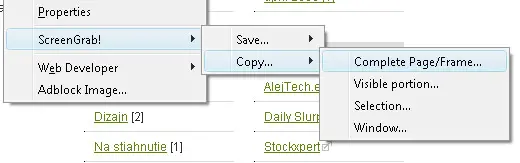
Ako prvé sa prezentujú dve možnosti: Save alebo Copy, teda Uložiť alebo Kopírovať. Prvá možnosť priamo ukladá na zvolené miesto na vašom disku, druhá skopírujé obsah stránky do schránky. Ja vždy kopírujem, ale je to samozrejme vec osobnej preferencie. ;]
Ako je vidieť na obrázku, je možné ako obrázok uložiť obsah celej práve otvorenej webstránky respektíve aktuálneho framu (po slovensky rámu), len viditeľnej časti stránky, len označenej časti alebo celého okna (vrátane všetkých frejmov).
Zaujímavé je kopírovanie len označenej časti webstránky. Umožnuje rýchlo skopírovať alebo uložiť len tú časť stránky, ktorá nás práve zaujíma, napríklad kúsok grafiky, menu, pekné teňovanie, jednu ikonu a podobne.
Keď si vyberiete možnosť kopírovať označenú časť stránky (Copy Selection), celé okno prehliadača je vyplnené priesvitnou ružovou farbu. Následne môžete myšou (click & drag) označiť časť, ktorá sa má skopírovať alebo uložiť:
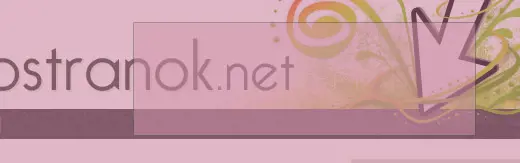
Hotovo.
Formát ukladaných súborov
V nastaveniach addonov (doplnkov) vo Firefoxe môžete nastaviť formát ukladania súborov – PNG alebo JPG.
Podpora Flashu a Javy
Pomocou ScreenGrab! môžete uložiť aj obsah z Flashovej stránky alebo Javy (ak ju máte nainštalovanú).
Organizácia súborov
Po čase sa nahromadí veľké množstvo uložených webstránok a častí webstránok. Preto je dobré už od začiatku dodržiavať pri ukladaní nejaký systém. Inak vám vaša databáza rýchlo prerastie cez hlavu.
Je mnoho spôsobov, ako si súbory s obrázkami zorganizovať, záleží napríklad na tom, aký je vás bežný postup pri dizajnovaní stránok. Napríklad ja pred začatím premýšlania o dizajne strávim nejaký čas prezeraním náhodných nesúvisiacich stránok v svojej databáze, nechávam sa inšpirovať rôznymi farebnými schémami a layoutami.
Webstránky si ukladám do adresárov podľa rôznych kritérií:- farby/
- studené
- tmavé
- teplé
- studené
- detaily
- ikony
- efekty
- tiene a highlighty
- weby/
- art
- blogy
- minimal
- eshopy
- B2B
- divné
- art
Napríklad takýmto spôsobom sa dá pri webdizajnérskej práci udržiavať stále IN vo webových trendoch.